Hướng dẫn cách sử dụng để Google Meet học trực tuyến
Google Meet là công cụ dạy học trực tuyến thông qua hình thức “video call”. Thông qua Google Meet, giáo viên sẽ giảng dạy, hướng dẫn và tương tác trực tiếp với học sinh. Trong bài viết này, Marathon Education sẽ hướng dẫn bạn cách học trực tuyến trên Google Meet đơn giản, hiệu quả nhất.
1. Hướng dẫn cách tạo buổi học, họp online trên Google Meet
Bước 1: Đăng nhập vào Gmail > Nhấn chọn mục menu Google apps ở góc trên bên phải màn hình > Chọn Meet.
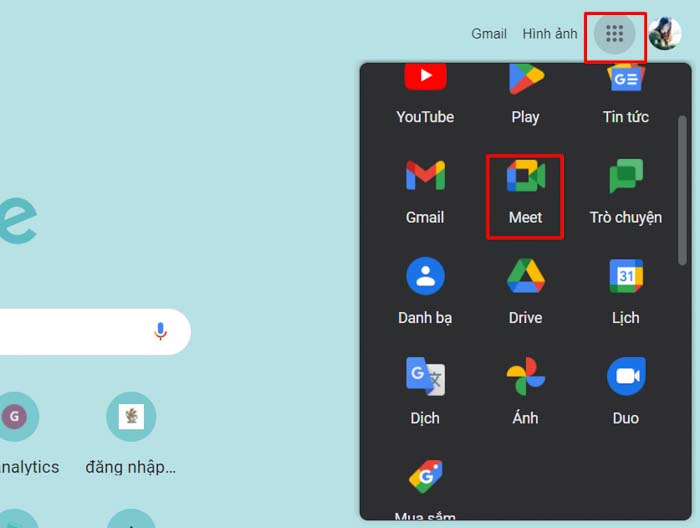
Cách học trực tuyến trên Google Meet
Bước 2: Nhấn “Start a meeting” để truy cập vào cuộc họp.
Bước 3: Nhấn “Join now” để tham gia vào cuộc họp.
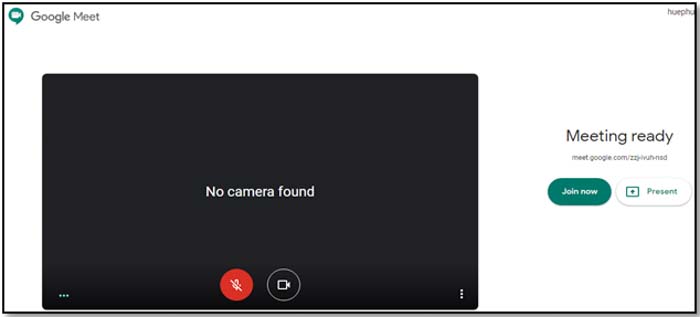
Giao diện Google Meet
Bước 4: Thêm thành viên vào lớp học.
Có 2 cách để thêm thành viên vào lớp học:
- Cách 1: Trong hộp thoại “Add others”, bạn nhấn vào “Copy joining info” để copy link và gửi cho các thành viên tham gia.
- Cách 2: Thêm trực tiếp địa chỉ email của học sinh trong mục Add people.
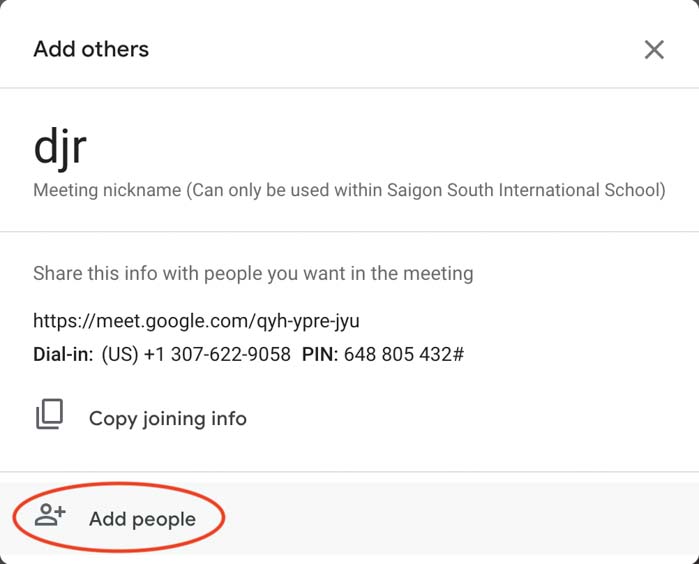
Nhấn vào mục Add people để thêm thành viên
Bước 5: Tiến hành cài đặt các thông số cần thiết như: âm thanh, camera, quản lý danh sách thành viên,…
Lưu ý: Bạn có thể truy cập vào danh sách quản lý thành viên để tắt camera, micro của thành viên đó hoặc loại thành viên khỏi lớp học nếu thành viên đó không tuân thủ quy tắc.
Bước 6: Bắt đầu buổi học
Chọn Present now > Chọn Your entire screen (chiếu toàn bộ màn hình) hoặc A window (chiếu một phần màn hình) > Chọn Share để chia sẻ màn hình cho các thành viên khác.
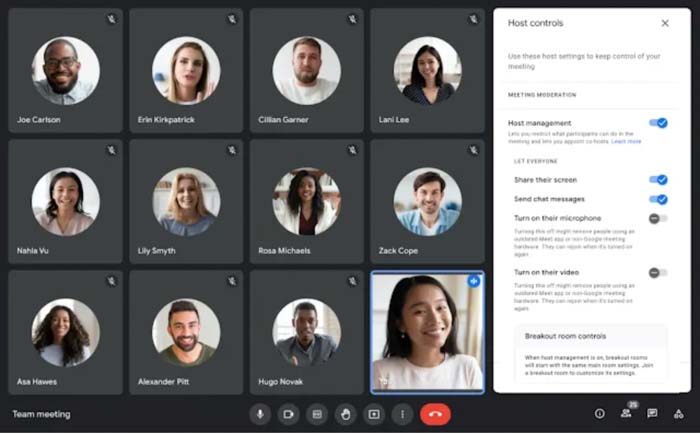
Giao diện một buổi học Google Meet
Bước 7: Kết thúc buổi học: Nhấn nút đỏ phía dưới màn hình.
> Nội dung liên quan: 6 cách kết nối điện thoại với tivi đơn giản
> Nội dung liên quan: Cách học online trên tivi qua Google Meet đầy đủ và chi tiết
2. Cách sử dụng tính năng trên Google Meet
- Bật/Tắt micro.
- Bật/Tắt camera hoặc webcam.
- Quản lý thành viên tham gia học, họp online.
- Xem danh sách thành viên tham gia.
- Gửi tin nhắn.
- Vẽ.
- Chia sẻ màn hình.
- Kết thúc buổi học, họp online.
3. Hướng dẫn tham gia buổi học, họp online trên Google Meet
Cách học trực tuyến trên Google Meet như sau:
Cách 1: Thông qua đường link, lời mời gửi trực tiếp vào Email của học sinh:
Học sinh đăng nhập vào địa chỉ gmail > Nhấn vào “hộp thư đến” > Nhấp vào thư mời của giáo viên > Chọn “Tham gia cuộc họp”.
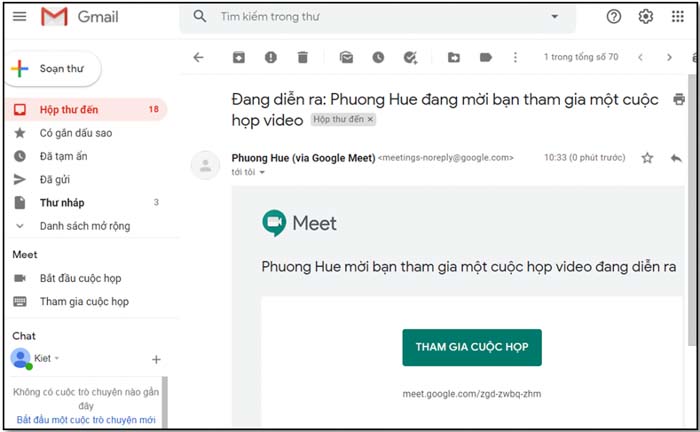
Học trực tuyến bằng thư mời qua Email
Cách 2: Trung cập vào trang web: https://meet.google.com > Nhập mã cuộc họp và nhấn “Tham gia”.
Cách 3: Thông qua lịch trên Google Calendar
- Giáo viên sẽ lên lịch trước cho lớp học online và thông báo cho sinh viên thông qua thư mời trên email hoặc lời nhắc Google Calendar.
- Để tham gia vào buổi học thông qua Google Calendar, bạn vào Google Calendar > Nhấn vào ngày đã được lên lịch học > Chọn Tham gia bằng Google Meet.
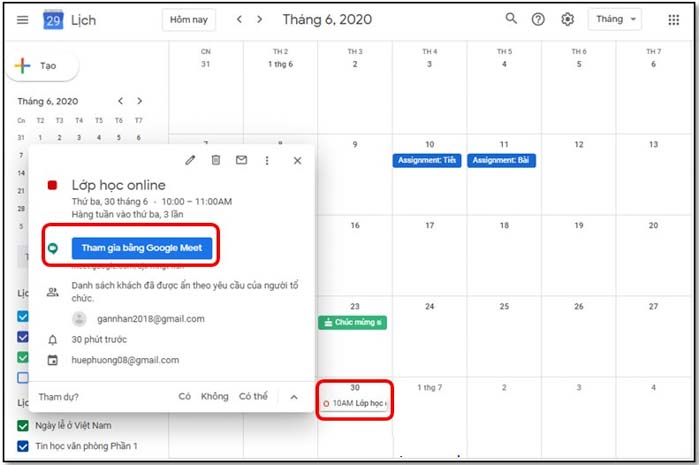
Học trực tuyến thông qua lịch trên Google Calendar
Màn hình sẽ hiển thị phòng họp với màn hình trình chiếu của giáo viên, danh sách các bạn tham gia buổi học Online.
Lưu ý: Khi tham gia vào buổi học online, hãy tắt micro, camera để tránh làm ồn, ảnh hưởng đến người khác.
Trên đây là hướng dẫn chi tiết cách học trực tuyến trên Google Meet đơn giản, hiệu quả, nhanh chóng nhất. Chúc bạn thành công!
Tham khảo ngay các khoá học online của Marathon Education
> Tham khảo thêm: Hướng dẫn điểm danh trên Google Meet khi dạy học online
> Tham khảo thêm: Cách học online trên tivi qua Zoom bằng điện thoại
Các Bài Viết Liên Quan






